- Błąd aktywacji 0xc004c060, jak sama nazwa wskazuje, uniemożliwia aktywację systemu Windows 11, a tym samym tracisz na niektórych aktualizacjach i aplikacjach.
- Aby naprawić błąd, spróbuj zaktualizować system operacyjny, uruchomić narzędzie do rozwiązywania problemów z aktywacją systemu Windows, uruchomić krytyczne usługi, a także inne metody wymienione tutaj.
- Dowiedz się również, jak działa aktywacja systemu Windows 11 i dlaczego warto to zrobić.

xZAINSTALUJ KLIKAJĄC POBIERZ PLIK
To oprogramowanie naprawi typowe błędy komputera, ochroni Cię przed utratą plików, złośliwym oprogramowaniem, awarią sprzętu i zoptymalizuje komputer pod kątem maksymalnej wydajności. Napraw problemy z komputerem i usuń wirusy teraz w 3 prostych krokach:
- Pobierz narzędzie do naprawy komputera Restoro który jest dostarczany z opatentowanymi technologiami (patent dostępny) tutaj).
- Kliknij Rozpocznij skanowanie aby znaleźć problemy z systemem Windows, które mogą powodować problemy z komputerem.
- Kliknij Naprawić wszystko naprawić problemy mające wpływ na bezpieczeństwo i wydajność komputera
- Restoro zostało pobrane przez 0 czytelników w tym miesiącu.
Aktywacja kopii systemu Windows ma kluczowe znaczenie, ponieważ umożliwia dostęp do wielu narzędzi oprócz otrzymywania regularnych aktualizacji. Kilku użytkowników zgłosiło napotkanie błędu aktywacji 0xc004c060 w systemie Windows 11.
Jest to jeden z typowych błędów aktywacji systemu Windows, który wystąpił również w poprzednich wersjach. Tutaj pojawia się kilka pytań, które podjęliśmy w następnej sekcji, a Twoje kolejne działania będą zależeć od odpowiedzi na nie.
Dlatego przed zakupem kolejnej licencjonowanej wersji zalecamy zapoznanie się z poniższymi sekcjami i wypróbowanie wymienionych tutaj metod, aby naprawić błąd aktywacji systemu Windows 11 0xc004c060.
Dlaczego napotykam błąd aktywacji systemu Windows 11 0xc004c060?
Pierwszą rzeczą jest sprawdzenie, czy używasz oryginalnej kopii systemu Windows i czy klucz licencyjny jest ważny. Sprawdź również, czy został uzyskany z oficjalnego źródła i czy klucz dotyczy zainstalowanej wersji systemu operacyjnego.
Jeśli wystąpi problem z którymkolwiek z nich, prawdopodobnie napotkasz błąd aktywacji systemu Windows 11 0xc004c060. Upewnij się więc, że je zweryfikowałeś, a jeśli wszystko jest w porządku, przejdź do następnej sekcji.
Jeśli uzyskałeś klucz w niepewny sposób lub uważasz, że zainstalowana kopia jest wersją piracką, musisz kupić prawidłowy klucz od firmy Microsoft.
Poza tym źle skonfigurowane ustawienia, brak krytycznych usług, a nawet błąd w aktualnej wersji mogą prowadzić do tego błędu aktywacji.
Teraz, gdy masz już podstawową wiedzę na temat błędu i przyczyn leżących u jego podstaw, omówimy najistotniejsze rozwiązania tego problemu.
Jak naprawić błąd aktywacji systemu Windows 11 0xc004c060?
1. Zaktualizuj system Windows 11
- naciskać Okna + i uruchomić Ustawienia aplikację i wybierz Aktualizacja systemu Windows z listy kart w okienku nawigacji po lewej stronie.

- Następnie kliknij Sprawdź aktualizacje przycisk po prawej stronie.

- Jeśli aktualizacja zostanie wyświetlona po skanowaniu, kliknij Pobierz i zainstaluj Dostać to.

2. Uruchom wbudowane narzędzie do rozwiązywania problemów
- naciskać Okna + i uruchomić Ustawienia aplikację i kliknij Aktywacja po prawej w System patka.

- Kliknij na Stan aktywacji opcja tutaj.

- Teraz, jeśli zainstalowany system Windows nie jest aktywowany, znajdziesz tutaj narzędzie do rozwiązywania problemów. Uruchom go, a następnie postępuj zgodnie z instrukcjami wyświetlanymi na ekranie i wybierz odpowiednią odpowiedź, gdy zostaniesz o to poproszony.
Po zakończeniu działania narzędzia do rozwiązywania problemów uruchom ponownie komputer, aby zmiany zaczęły obowiązywać, i sprawdź, czy błąd aktywacji systemu Windows 11 0xc004c060 został naprawiony.
- Poprawka: błąd aktywacji systemu Windows 11 0xc004f213
- Jak aktywować system Windows 11 na maszynie wirtualnej?
- Jak naprawić klucz aktywacyjny systemu Windows 10/11, który nie działa?
3. Uruchom usługi krytyczne
- naciskać Okna + r uruchomić Biegać polecenie, wpisz services.msc w polu tekstowym i kliknij ok lub uderz Wchodzić uruchomić Usługi aplikacja.

- Znajdź Ochrona oprogramowania usługę, kliknij ją prawym przyciskiem myszy i wybierz Nieruchomości z menu kontekstowego.

- Jeśli usługa nie działa, kliknij Początek przycisk pod Status usługi, a gdy zacznie działać, kliknij ok na dole, aby zapisać zmiany.

4. Uruchom narzędzie do skanowania SFC i DISM
- naciskać Okna + S uruchomić Szukaj menu, wejdź Terminal Windows w polu tekstowym kliknij prawym przyciskiem myszy odpowiedni wynik wyszukiwania i wybierz Uruchom jako administrator z menu kontekstowego.

- Kliknij TAk na Kontrola konta użytkownika (kontrola konta użytkownika) monit, który się pojawi.

- Teraz kliknij strzałkę skierowaną w dół u góry i wybierz Wiersz polecenia z listy opcji. Alternatywnie możesz trafić klawisz kontrolny + Zmiana + 2 Wystrzelić Wiersz polecenia w nowej zakładce.

- Teraz wpisz/wklej następujące polecenia pojedynczo i naciśnij Wchodzić po każdym, aby uruchomić DISM narzędzie:
DISM.exe /online /cleanup-image /scanhealthDISM.exe /online /cleanup-image /restorehealthDISM.exe /online /cleanup-image /startcomponentcleanup - Po uruchomieniu DISM narzędzia, wykonaj następujące polecenia, aby uruchomić SFC skanowanie:
sfc / scannow
5. Aktywuj system Windows 11 za pomocą wiersza polecenia
- naciskać Okna + x lub kliknij prawym przyciskiem myszy Początek przycisk w pasek zadańi wybierz Terminal Windows z Szybki dostęp menu.

- Teraz kliknij strzałkę skierowaną w dół i wybierz Wiersz polecenia z menu.

- Wykonaj następujące polecenie, a jeśli zadziała, otrzymasz monit informujący o aktywacji systemu Windows:
slmgr.vbs /ato
- Jeśli poprzednie polecenie nie zadziałało, wykonaj to, aby usunąć klucz produktu:
slmgr.vbs /upk
- Teraz wklej następujące polecenie i naciśnij Wchodzić. Pamiętaj, aby zastąpić tutaj X kluczem produktu, który posiadasz:
slmgr.vbs /ipk XXXXX - XXXXX - XXXXX - XXXXX - XXXXX
6. Zainstaluj ponownie poprzednią iterację, a następnie uaktualnij do systemu Windows 11
Jeśli wykonałeś czystą instalację systemu Windows 11 i napotkałeś błąd aktywacji 0xc004c060, czas ponownie zainstalować poprzednią iterację, a następnie dokonać aktualizacji.
W niektórych przypadkach pomogło użytkownikom wycofanie się do iteracji, dla której klucz był faktycznie przeznaczony, a następnie zainstalowanie systemu Windows 11 za pośrednictwem witryny Windows Update, gdy tylko będzie on dostępny.
Ponieważ wdrażanie systemu Windows 11 odbywa się etapami, być może trzeba trochę poczekać, ale aktualizacja do niego za pośrednictwem usługi Windows Update powinna pomóc wyeliminować błąd aktywacji 0xc004c060 w systemie Windows 11.
Czy naprawdę muszę aktywować system Windows 11?
Idealnie mówiąc, zawsze powinieneś używać aktywowanej wersji systemu Windows 11. Możesz jednak korzystać z systemu operacyjnego bez aktywacji tak długo, jak chcesz, ale narusza to umowę serwisową firmy Microsoft.

Również w nieaktywowanej wersji będziesz tracić niektóre wbudowane aplikacje i aktualizacje funkcji, ale powinieneś otrzymać te krytyczne. Ponadto w prawym dolnym rogu ekranu pojawi się komunikat, że system Windows nie został jeszcze aktywowany.
Jeśli więc szukasz pełnego doświadczenia, aktywacja systemu Windows 11 jest koniecznością i powinieneś to zrobić od razu. Jeśli jesteś masz problem z aktywacją oryginalnej wersji, wypróbuj rozwiązania tutaj.
To podsumowuje rozwiązywanie problemu z błędem aktywacji systemu Windows 11 0xc004c060 i zanim dotrzesz do tej części przewodnika, błąd powinien zostać wyeliminowany. Ponadto rozumiesz teraz zawiłości i znaczenie korzystania z wersji aktywowanej.
Poza tym dowiedz się jak naprawić błąd aktywacji systemu Windows 11 0xc004f213, na wypadek pojawienia się tego błędu.
W sekcji komentarzy poniżej poinformuj nas, która poprawka zadziałała i jaką edycję miałeś problem z aktywacją. Ponadto, jeśli udało Ci się naprawić błąd przy użyciu innej metody, nie wahaj się go dodać.
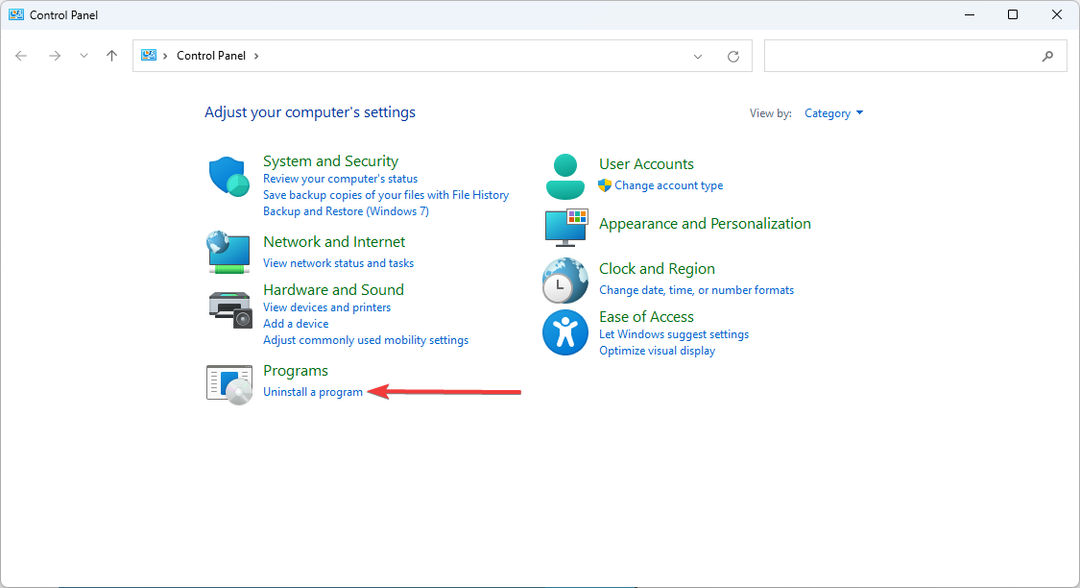

![Los 8 Mejores Navegadores Para Tu FireStick [2023]](/f/7c64cd395c6d6b5452a1ed663f0fb5fc.png?width=300&height=460)